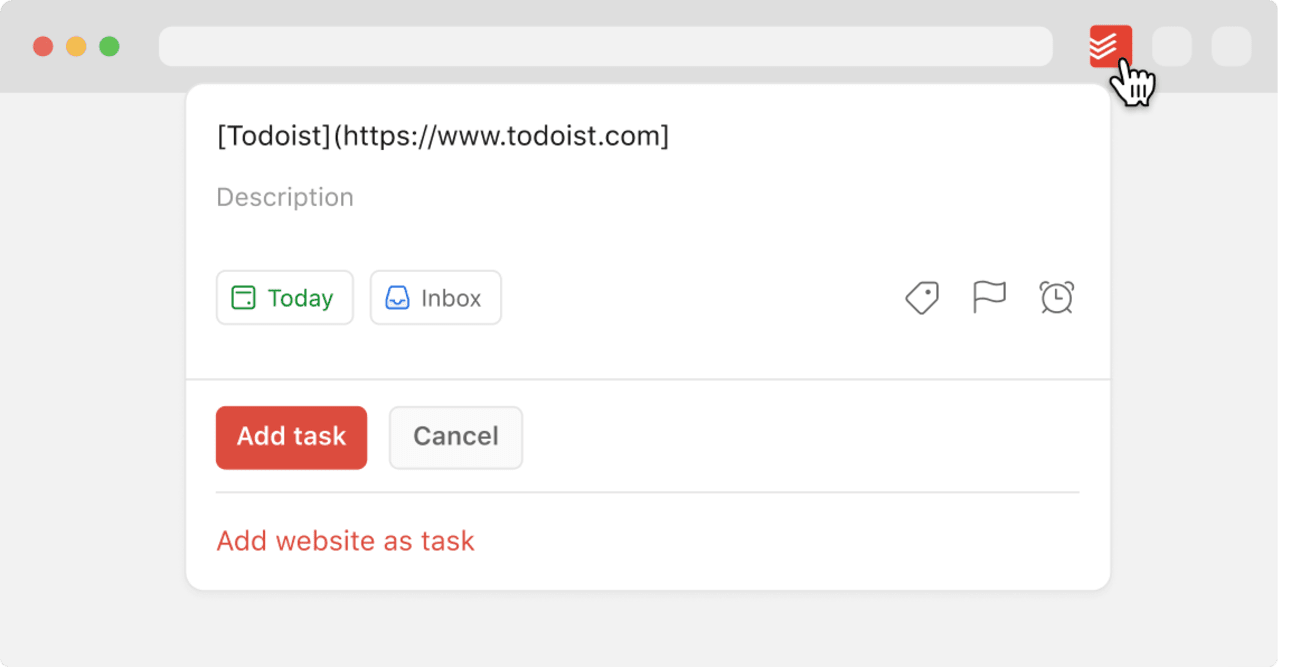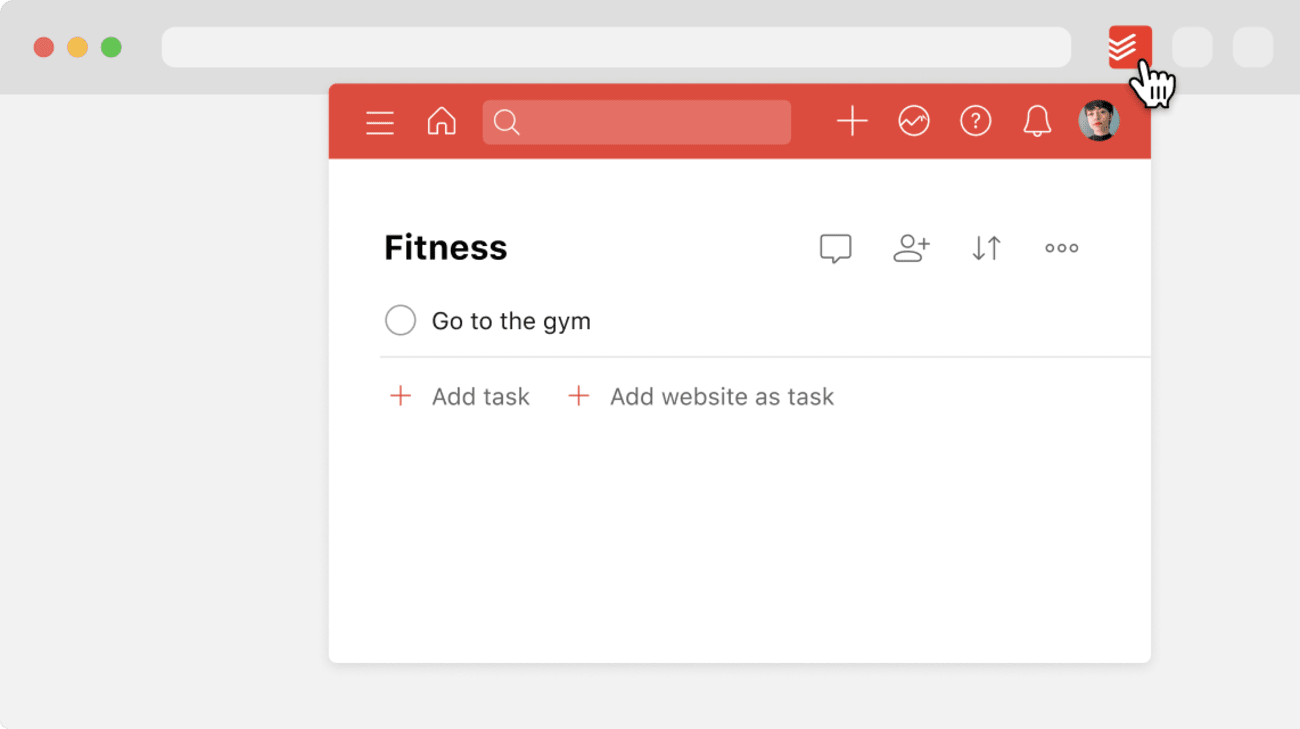如果您想要优化Todoist和Google Chrome之间的工作流程,这个Todoist插件非常适合您!
请注意
Todoist插件目前适用于Google Chrome、Edge、火狐、Opera和Safari。您可以了解更多关于如何在其他浏览器上使用它。
安装
如何使用插件
点击您右上方插件栏的Todoist图标来在浏览器中快速查看您的Todoist。您将会看到一个简版的Todoist界面:
这个简版界面可以帮助您节省时间:您可以在不离开当前页面的情况下使用Todoist的任何功能。
- 打开您想要添加为任务的网页。
- 右键点击页面的任意位置并选择添加到Todoist。
- 您也可以选择页面上的任意文本,然后右键点击它并选择添加到Todoist。被选中的文本将会被用作新建任务的名称。
您也可以使用快速添加来将网页保存为任务:
- 点击右上方插件栏的Todoist图标。
- 点击顶栏的+号图标来打开快速添加。
- 点击底部的添加网页为任务来添加页面和链接作为任务名称。
- 点击添加任务来保存任务。
- 在您的Google Chrome浏览器中打开您想要添加为任务的网页。
- 右键点击网页的任意地方并选择添加到Todoist。您也可以选择页面上的任意文本,然后右键点击它并选择添加到Todoist。被选中的文本将会被用作新建任务的名称。
- 快速添加功能将会打开一个弹出窗口。您可以在保存之前编辑您的任务(比如归入项目、添加截止日期、标签、优先级、提醒或评论)。
- 一旦您完成了对任务的编辑,选择添加任务。
- 打开Google Chrome。
- 右键点击右上角的Todoist图标。
- 选择管理插件。
- 点击左上角的三条横线图标。
- 选择键盘快捷键。
- 您将会看见已应用的键盘快捷键的全部插件列表。在列表中找到Chrome版Todoist。
- 您现在可以看到两个键盘快捷键:激活插件和添加到Todoist。
- 打开Google Chrome。
- 点击右上角的Todoist图标。
- 选择管理插件。
- 点击插件选项。
- 点击设置默认截止日期为“今天”左侧的勾选框。